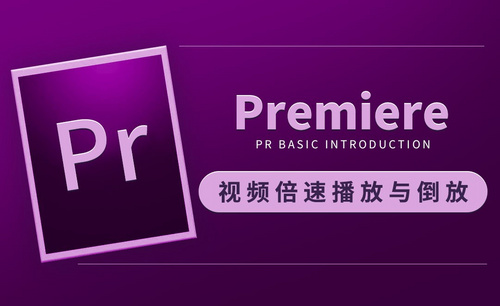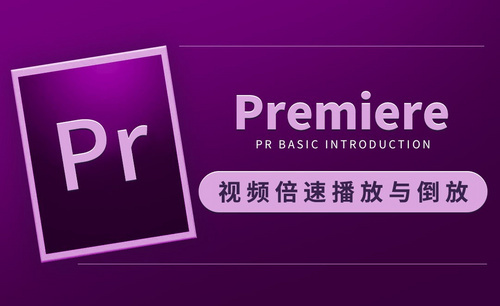pr倒放教程分享
发布时间:2021年06月02日 13:43
视频剪辑常用的软件之一就是pr,小伙伴们知道如何制作pr倒放视频效果吗?下面小编就跟大家分享一下pr倒放视频效果的方法教程。小伙伴们快来看看吧,希望对大家有所帮助。
1.首先,我们打开pr导入要进行编辑的视频素材。以这个素材为基础,我们创建一个序列。
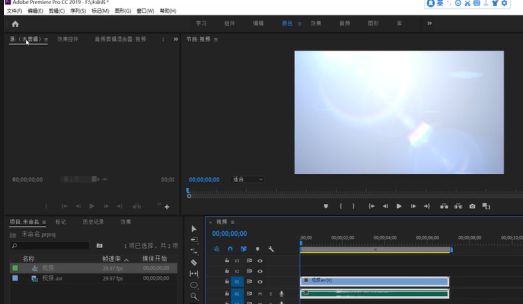
2.在源面板中我们进行播放,我们可以直接点击,我们直接点击播放,按住键盘上的L键就是加速播放,然后按住键盘上的J键也是J键可以倒放。

3.如下图所示我们可以进行视频预览之后我们设置标点选择剃刀工具将视频进行裁剪。
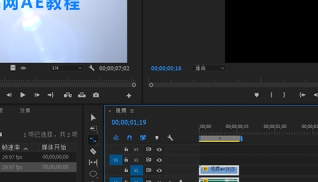
4.设置标点如下所示。
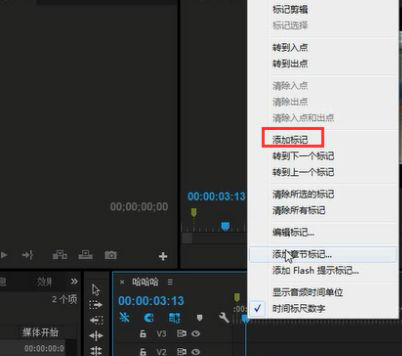
5.在进行视频处理的时候如果视频范围很小我们可以通过时间轴低端的滚动条进行视频拖动。
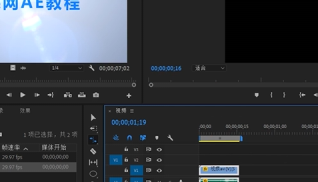
6.然后,之后选择该裁剪的视屏进行复制。
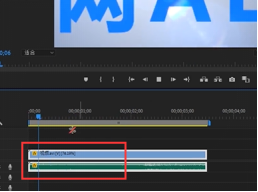
7.之后选择视屏右击选择时间
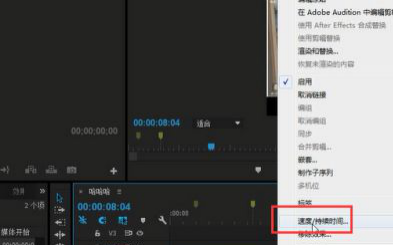
8.将倒放时间勾选。
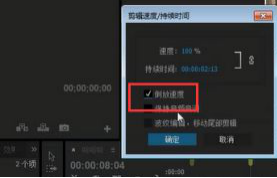
9.若果需要将此处视频进行时间快速播放调整我们可以同时选择。
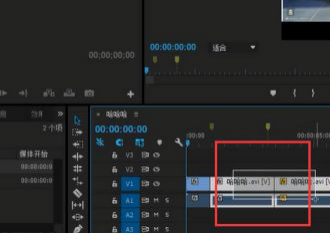
10.之后将百分比设置大一些即可。
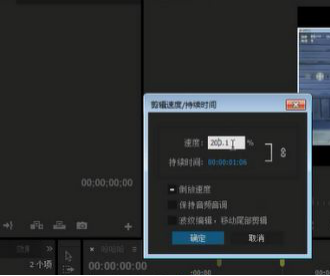
11.最后设置完毕保存导出即可完成倒放。
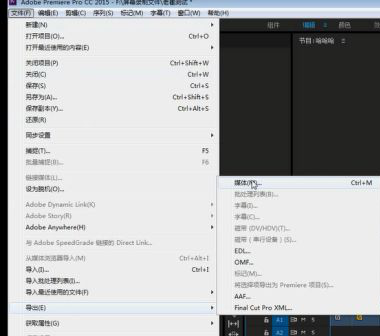
上面的步骤内容就是pr倒放视频效果的方法教程了,简单明了的展示分享给大家了。有需要的小伙伴们觉得简单实用的话,就按照上面的步骤进行操作练习吧。
本篇文章使用以下硬件型号:联想小新Air15;系统版本:win10;软件版本:pr 2018。